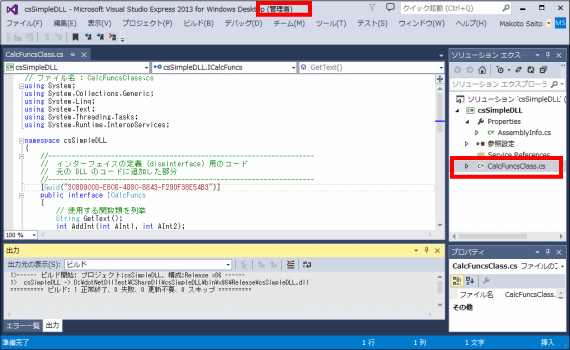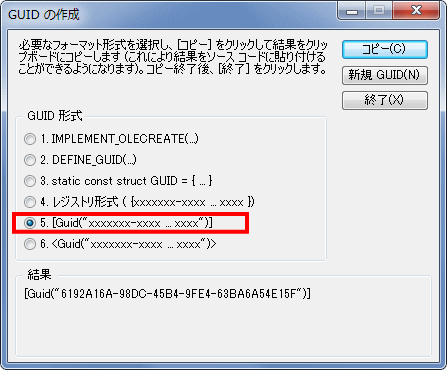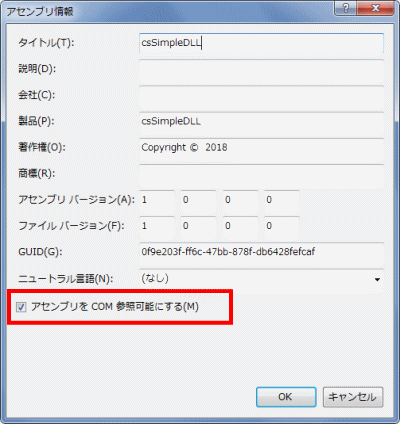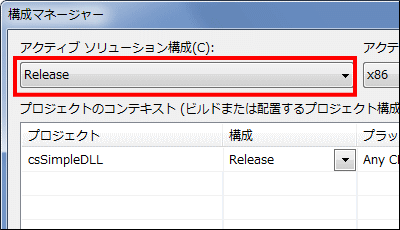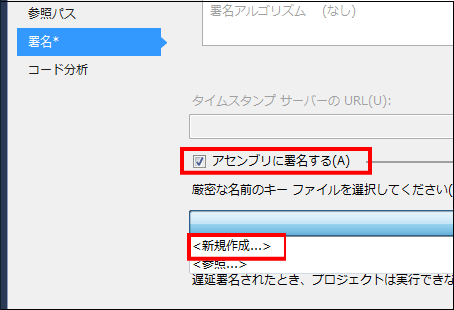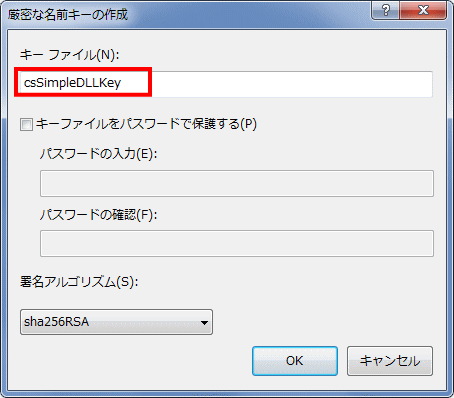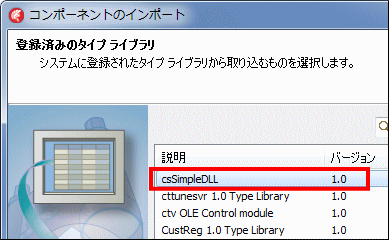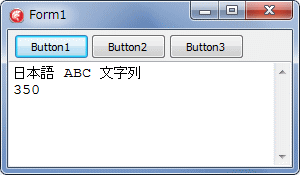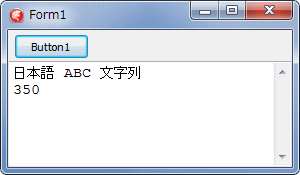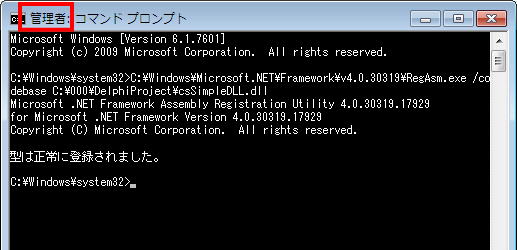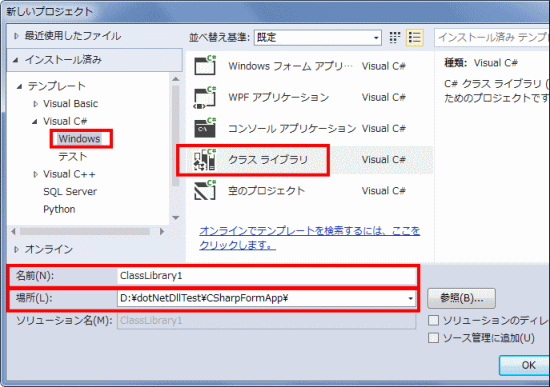Delphi Programming / Object Pascal Delphi 一般・その他
C# で作成した DLL を Delphi で使用 - COM 参照
動作確認等
Microsoft Visual Studio Express 2013 for Windows Desktop
01_ C# で作成した DLL を COM 参照によって Delphi で使用する
C# は .NET Framework 用の開発言語です.C# で作成した DLL は,そのままでは Delphi からは使用できませんが,DLL のソースコードがあれば,COM 参照関係の設定を追加することによって,DLL 内のクラスを COM オブジェクトとして操作するようにできます.
DLL のソースコードない場合については,以下のリンクの記事を参考にしてください.
02_ C# の DLL に COM インターフェイス用のコードを追加
Usage_dotNETDll.zip [901 KB] 2018年10月04日版 (EXE 同梱)
上の ZIP ファイルには Visual Studio Express 2013 for Windows Desktop で作成した C# の DLL のプロジェクトが含まれています.このプロジェクトは,対象フレームワークを.NET Framework 4.5 としています.
IDE の右ペインの [ソリューションエクスプローラー] の CalcFuncsClass.cs をダブルクリックして表示します.これが DLL のソースコードです.
図1
リスト1
copy code
// ファイル名 : CalcFuncsClass.csusing System.Collections.Generic;
using System.Linq;
using System.Text;
using System.Threading.Tasks;
namespace csSimpleDLL
{
public class CalcFuncs
{
public String GetText()
{
return "日本語 ABC 文字列";
}
public int AddInt(int AInt1, int AInt2)
{
return AInt1 + AInt2;
}
}
}
以下のコードが変更後の DLL のコードです.
ここではインターフェイス名を,クラス名の先頭に I を付けた
ICalcFuncs としました.インターフェイス名のプリフィックス (先頭の文字) は慣習的に I を使用します.ProgId は任意ですが,ここでは,名前空間.クラス名としています.
クラス名が添付のプロジェクト名と同じになっていますが,DLL 内のクラスは複数存在することもありますから,別の名前にした方がいいかも知れません.
[備考]
リスト2
copy code
// ファイル名 : CalcFuncsClass.csusing System;
using System.Collections.Generic;
using System.Linq;
using System.Text;
using System.Threading.Tasks;
using System.Runtime.InteropServices;
namespace csSimpleDLL
{
// --------------------------------------------------------------------// インターフェイスの定義 (dispinterface) 用のコード// 元の DLL のコードに追加した部分// --------------------------------------------------------------------[Guid("3C809CC0-E8C6-408C-8843-F290F38E54B3")]
public interface ICalcFuncs
{
// 使用する関数類を列挙String GetText();
int AddInt(int AInt1, int AInt2);
}
// --------------------------------------------------------------------// interface(IDispatch) の定義部分// 元の DLL のコードに追加した部分// --------------------------------------------------------------------[ClassInterface(ClassInterfaceType.None)]
[ProgId("csSimpleDLL.CalcFuncs")]
[Guid("B835F7A6-B8E3-4336-9010-0BAFE7EE4DED")]
// --------------------------------------------------------------------// クラス名の後にインターフェイス名を付加// それ以外は元の DLL のコードと同じ// --------------------------------------------------------------------public class CalcFuncs : ICalcFuncs
{
public String GetText()
{
return "日本語 ABC 文字列";
}
public int AddInt(int AInt1, int AInt2)
{
return AInt1 + AInt2;
}
}
}
GUID は Visual Studio の [ツール] [GUID の作成] で表示されるダイアログで作成できます.
図2
03_ C# の DLL を COM 参照可能にする設定
COM は,アプリケーション間の通信手段を提供する仕組みです.
まず [プロジェクト] [XXXX のオプション] で左ペインの [アプリケーション] を選択します.そして [アセンブリ情報] ボタンをクリックすると下図のダイアログが表示されます.
このダイアログの [タイトル] を変更すると,タイプライブラリの取り込みのダイアログでの表示を変更することができます.添付のプロジェクトではデフォルトであるプロジェクト名のままです.
図3
[アセンブリを COM 参照可能にする] をチェック
他の項目の設定は任意
上のダイアログを [OK] ボタンで閉じたら左ペインの [ビルド] を選択します.そして [構成] つまりビルド構成を Release にして [COM 相互運用機能を登録] をチェックします.
図4
構成を Release にする
[COM 相互運用機能を登録] をチェックする
次にメニューの [ビルド] から [構成マネージャー] をクリックして下図のダイアログを表示します.このダイアログの [アクティブソリューション構成] を Release にします.Release にしておかないと,ビルドした時に DLL の登録とタイプライブラリファイルの作成を自動で実行してくれません.
図5
[アクティブソリューション構成] を Release にする
次に IDE [ソリューションエクスプローラー] の [Properties] 階層下の [AssemblyInfo.cs] をダブルクリックしてそのコードを表示します.そのコード内の ComVisible の ( ) 内の値が true になっていることを確認します.false になっていたら true に変更します.
リスト3
copy code
// ComVisible を false に設定すると、その型はこのアセンブリ内で COM コンポーネントから // 参照不可能になります。COM からこのアセンブリ内の型にアクセスする場合は、// その型の ComVisible 属性を true に設定してください。[assembly: ComVisible(true)]
// 次の GUID は、このプロジェクトが COM に公開される場合の、typelib の ID です[assembly: Guid("0f9e203f-ff6c-47bb-878f-db6428fefcaf")]
04_ DLL を任意の場所に配置できるように厳密な名前を設定
次に DLL に厳密な名前を設定します.この設定は必須というわけではありません.
本ページの設定と方法で Visual Studio を使用して DLL を作成する環境では,どのフォルダ内の EXE からも DLL を利用できます.しかし,.NET Framework の開発言語で作成した DLL は,基本的には EXE と同じ場所にある時に利用可能になっています.
[プロジェクト] [XXXX のオプション] で左ペインの [署名] を選択します.[アセンブリに署名する] をチェックするとその下のコンボボックスが操作できます.そのコンボボックスで [<新規作成>] を選択してダイアログを表示します.
図6
ダイアログの [キーファイル] の入力欄に適当な名前を入力します.ここでは csSimpleDLLKey としました.ダイアログを [OK] で閉じると csSimpleDLLKey.snk という名前のファイルができます.
図7
csSimpleDLLKey.snk というファイルが作成される
05_ プロジェクトをビルドして DLL とタイプライブラリを作成
以上で準備が整いました.プロジェクトをビルドして DLL を作成します.
[ビルド] で [ソリューションのクリーン]
をクリックすると,作成済みの DLL とタイプライブラリのファイルが削除され,システムへの登録も解除されます.レジストリの関係キーも削除されます.
図8
図9
[bin] [Release] 内に作成される
DLL とタイプライブラリのファイル
下図はレジストリに登録さりた ProgId キーです.
図10
[備考]
06_ Delphi の IDE からタイプライブラリを取り込む
Visual Studio のプロジェクトのビルドでタイプライブラリがシステムに登録されました.
Delphi の IDE を管理者権限で起動します.[コンポーネント] [コンポーネントのインポート] のダイアログで [タイプライブラリの取り込み] を選択します.下図のダイアログでは csSimpleDLL を選択します.コンポーネントラッパーの作成は必要ありません.ユニットの作成だけで十分です.
リストに csSimpleDLL がない場合は [追加] で csSimpleDLL.tlb を追加します.
RegAsm.exe csSimpleDLL.dll /tlb:csSimpleDLL.tlb
ユニットを作成したら csSimpleDLL.tlb は必要ありません.削除して構いません.また,Delphi のタイプライブラリの一覧から csSimpleDLL を登録から削除して構いません.今回のような,テスト的に作成したタイプライブラリのリストがあるとトラブルの原因になるかも知れません.
[備考]
図11
以下は作成されたユニットのコードです.ユニット名は
csSimpleDLL_TLB となっています.
リスト4
copy code
unit csSimpleDLL_TLB;// ************************************************************************ //// 警告 // ------- // このファイルで宣言されている型はタイプ ライブラリから読み取られたデータから // 生成されています。このタイプ ライブラリが明示的あるいは(このタイプ ライブラ // リを参照しているほかのタイプ ライブラリ経由で)間接的に再インポートされた // り、タイプ ライブライブラリの編集中にタイプ ライブラリ エディタの[更新]コマ // ンドを実行した場合、このファイルの内容はすべて再生成され、手動で加えた変更 // はすべて失われます。 // ************************************************************************ //// $Rev: 52393 $// 下に説明されたタイプ ライブラリから 2018/10/04 22:20:29 に生成されたファイル。// ************************************************************************ //// タイプ ライブラリ:// D:\dotNetDllTest\CSharpDll\csSimpleDLL\bin\Release\csSimpleDLL.tlb (1)// LIBID: {0F9E203F-FF6C-47BB-878F-DB6428FEFCAF}// LCID: 0// ヘルプファイル: // ヘルプ文字列: // 依存関係リスト: // (1) v2.0 stdole, (C:\Windows\SysWOW64\stdole2.tlb)// (2) v2.4 mscorlib, (C:\Windows\Microsoft.NET\Framework\v4.0.30319\mscorlib.tlb)// SYS_KIND: SYS_WIN32// ************************************************************************ //{$TYPEDADDRESS OFF} // ポインタの型チェックをオフにしてコンパイルすること{$WARN SYMBOL_PLATFORM OFF} {$WRITEABLECONST ON} {$VARPROPSETTER ON} {$ALIGN 4} interface uses Winapi.Windows, mscorlib_TLB, System.Classes, System.Variants, System.Win.StdVCL, Vcl.Graphics, Vcl.OleServer, Winapi.ActiveX;
// *********************************************************************//// タイプ ライブラリで宣言される GUID. 以下のプレフィックスを使う: // Type Libraries : LIBID_xxxx // CoClasses : CLASS_xxxx // DISPInterfaces : DIID_xxxx // Non-DISP interfaces: IID_xxxx // *********************************************************************//const // タイプ ライブラリのメジャー バージョンとマイナー バージョンcsSimpleDLLMajorVersion = 1 ;
csSimpleDLLMinorVersion = 0 ;
LIBID_csSimpleDLL: TGUID = '{0F9E203F-FF6C-47BB-878F-DB6428FEFCAF}' ;
IID_ICalcFuncs: TGUID = '{3C809CC0-E8C6-408C-8843-F290F38E54B3}' ;
CLASS_CalcFuncs: TGUID = '{B835F7A6-B8E3-4336-9010-0BAFE7EE4DED}' ;
type // *********************************************************************//// タイプ ライブラリで宣言される前方参照// *********************************************************************//ICalcFuncs = interface ;
ICalcFuncsDisp = dispinterface ;
// *********************************************************************//// タイプ ライブラリで宣言される CoClass// (注意: ここで各 CoClass とデフォルトのインターフェイスをマッピングする)// *********************************************************************//CalcFuncs = ICalcFuncs;
// *********************************************************************//// インターフェイス: ICalcFuncs// フラグ: (4416) Dual OleAutomation Dispatchable// GUID: {3C809CC0-E8C6-408C-8843-F290F38E54B3}// *********************************************************************//ICalcFuncs = interface (IDispatch)
['{3C809CC0-E8C6-408C-8843-F290F38E54B3}' ]
function GetText: WideString; safecall ;function AddInt(AInt1: Integer; AInt2: Integer): Integer; safecall ;end ;// *********************************************************************//// DispIntf: ICalcFuncsDisp// フラグ: (4416) Dual OleAutomation Dispatchable// GUID: {3C809CC0-E8C6-408C-8843-F290F38E54B3}// *********************************************************************//ICalcFuncsDisp = dispinterface
['{3C809CC0-E8C6-408C-8843-F290F38E54B3}' ]
function GetText: WideString; dispid 1610743808 ;function AddInt(AInt1: Integer; AInt2: Integer): Integer; dispid 1610743809 ;end ;// *********************************************************************//// クラス CalcFuncs は、Create および CreateRemote メソッドを使用して// CoClass CalcFuncs が公開するデフォルトのインターフェイス ICalcFuncs の// インスタンスを作成する。このタイプ ライブラリのサーバーによって// 公開された CoClass オブジェクトに対し、オートメーションを行いたい// クライアントが用いるために、これらの関数が存在する。// *********************************************************************//CoCalcFuncs = class
class function Create: ICalcFuncs;class function CreateRemote(const MachineName: string ): ICalcFuncs;end ;implementation uses System.Win.ComObj;class function CoCalcFuncs.Create: ICalcFuncs;begin Result := CreateComObject(CLASS_CalcFuncs) as ICalcFuncs;
end ;class function CoCalcFuncs.CreateRemote(const MachineName: string ): ICalcFuncs;begin Result := CreateRemoteComObject(MachineName, CLASS_CalcFuncs) as ICalcFuncs;
end ;end .
以下は,作成した csSimpleDLL_TLB.pas ファイルを使用するサンプルコードです.
図12
リスト5
copy code
unit Unit1;interface uses Windows, Messages, SysUtils, Variants, Classes, Graphics, Controls, Forms,
Dialogs, StdCtrls, csSimpleDLL_TLB;
type TForm1 = class (TForm)
Button1: TButton;
Button2: TButton;
Button3: TButton;
Memo1: TMemo;
procedure Button1Click(Sender: TObject);procedure Button2Click(Sender: TObject);procedure Button3Click(Sender: TObject);private { Private 宣言 } public { Public 宣言 } end ;var Form1: TForm1;
implementation uses ComObj;
{$R *.dfm} // =============================================================================// C#用DLL内の関数をCOM参照で使用する例// CreateComObjectでCOM オブジェクトを生成する例// // usesにComObjが必要// =============================================================================procedure TForm1.Button1Click(Sender: TObject);var LDllClass : ICalcFuncs;
LIntA : Integer;
LIntB : Integer;
LIntC : Integer;
LText : string ;
begin Memo1.Lines.Clear;
LDllClass := CreateComObject(CLASS_CalcFuncs) as ICalcFuncs;
LText := LDllClass.GetText;
Memo1.Lines.Add(LText);
LIntA := 100 ;
LIntB := 250 ;
LIntC := LDllClass.AddInt(LIntA, LIntB);
Memo1.Lines.Add(IntToStr(LIntC));
end ;// =============================================================================// C#用DLL内の関数をCOM参照で使用する例// CoXXXクラスのCreateメソッドで生成する例// // usesにComObjは必要ない// =============================================================================procedure TForm1.Button2Click(Sender: TObject);var LDllClass : ICalcFuncs;
LIntA : Integer;
LIntB : Integer;
LIntC : Integer;
LText : string ;
begin Memo1.Lines.Clear;
LDllClass := CoCalcFuncs.Create;
LText := LDllClass.GetText;
Memo1.Lines.Add(LText);
LIntA := 100 ;
LIntB := 250 ;
LIntC := LDllClass.AddInt(LIntA, LIntB);
Memo1.Lines.Add(IntToStr(LIntC));
end ;// =============================================================================// C#用DLL内の関数をCOM参照で使用する例// ProgIDを指定してCreateOleObjectでCOM オブジェクトを生成する例// タイプライブラリの取り込みで作成したユニットは不要// // usesにComObjが必要// =============================================================================procedure TForm1.Button3Click(Sender: TObject);var LDllClass : OleVariant;
LIntA : Integer;
LIntB : Integer;
LIntC : Integer;
LText : string ;
begin Memo1.Lines.Clear;
LDllClass := CreateOleObject('csSimpleDLL.CalcFuncs' );
LText := LDllClass.GetText;
Memo1.Lines.Add(LText);
LIntA := 100 ;
LIntB := 250 ;
LIntC := LDllClass.AddInt(LIntA, LIntB);
Memo1.Lines.Add(IntToStr(LIntC));
end ;end .
08_ タイプライブラリの取り込みなしで C# の DLL を使用する
タイプライブラリの取り込みをしなくても C# の DLL 内のクラスの COM オブジェクトを生成して操作できます.その場合,C# の DLL のソースコードはそのままで,DLL のプロジェクトの COM 参照関係だけを設定します.
procedure TForm1.Button1Click(Sender: TObject);var LExcelObj : OleVariant;
begin LExcelObj := CreateOleObject('Excel.Application' );
...
...
end ;
COM オブジェクトを OleVariant 型で扱う場合,コード補完の入力支援機能のリストに,クラスの関数類の名前は表示されません.
図13
リスト6
copy code
unit Unit1;interface uses Windows, Messages, SysUtils, Variants, Classes, Graphics, Controls, Forms,
Dialogs, StdCtrls;
type TForm1 = class (TForm)
Button1: TButton;
Memo1: TMemo;
procedure Button1Click(Sender: TObject);private { Private 宣言 } public { Public 宣言 } end ;var Form1: TForm1;
implementation uses ComObj;
{$R *.dfm} procedure TForm1.Button1Click(Sender: TObject);var LDllClass : OleVariant;
LIntA : Integer;
LIntB : Integer;
LIntC : Integer;
LText : string ;
begin Memo1.Lines.Clear;
LDllClass := CreateOleObject('csSimpleDLL.CalcFuncs' );
LText := LDllClass.GetText;
Memo1.Lines.Add(LText);
LIntA := 100 ;
LIntB := 250 ;
LIntC := LDllClass.AddInt(LIntA, LIntB);
Memo1.Lines.Add(IntToStr(LIntC));
end ;end .
09_ 実行環境で使用するには RegAsm.exe で DLL を登録する
作成した DLL を,開発環境でない環境で使用するには,DLL を実行環境のシステムに登録する必要があります.
今回は登録する DLL を EXE と同じフォルダ内に置いて動作確認しました.開発環境とは別のコンピュータでテストしています.以下は DLL の登録コマンド例です.RegAsm.exe にはシステム的にパスが通っていないので,フルパスで指定しています.
ダウンロードした ZIP ファイルに添付している DLL は,.NET Framework 4.5 を対象として作成しています.実行環境のコンピュータにインストールされている
.NET Framework のバージョンが異なると登録に失敗することがあります.
C:\Windows\Microsoft.NET\Framework\v4.0.30319\RegAsm.exe /codebase C:\000\DelphiProject\csSimpleDLL.dll
登録を解除する時は,以下のように /u オプションを付けて RegAsm.exe を実行します.
C:\Windows\Microsoft.NET\Framework\v4.0.30319\RegAsm.exe /u C:\000\DelphiProject\csSimpleDLL.dll
図14
[備考]
Delphi や C, C++ で作成した DLL の COM オブジェクトを利用する場合は,その DLL がシステム的にパスの通った場所にないと利用できません.
10_ Visual Studio Express 2013 における C# の DLL の新規作成
Visual Studio で C# の DLL を新規に作成する手順です.
[テンプレート] の [Visual C#] [Windows] を選択して [クラスライブラリ] を選択します.
Delphi ではプロジェク名等を変更したい場合,別の名前で保存すれば済みまずか,Visual Studio ではソリューションファイル (拡張子は sln) の編集が必要等,面倒です.DLL 名 (プロジェクト名) を確実に決めてから設定することをお勧めします.
図15